સામગ્રીઓનું કોષ્ટક
એક્સેલમાં VBA નો ઉપયોગ કરીને શ્રેણીને કેવી રીતે સૉર્ટ કરવી તે જાણવું એ અમારી દૈનિક ગણતરીઓમાં સમય અને પ્રયત્નોની બચત છે. જોકે એક્સેલ ડિફૉલ્ટ રૂપે સૉર્ટિંગ સુવિધા પ્રદાન કરે છે. રેંજ.સૉર્ટ પદ્ધતિ નો ઉપયોગ કરીને, અમે સામાન્ય કરતાં વધુ વિકલ્પો સાથે ડેટાસેટને સૉર્ટ કરવા માટે ઘણા પરિમાણોની ઍક્સેસ મેળવીએ છીએ.
પ્રેક્ટિસ વર્કબુક ડાઉનલોડ કરો<2
તમે આ લેખ વાંચતા હોવ ત્યારે કસરત કરવા માટે આ પ્રેક્ટિસ વર્કબુક ડાઉનલોડ કરો.
Excel.xlsm માં શ્રેણીને સૉર્ટ કરો
રેન્જનો પરિચય. એક્સેલ VBA માં સૉર્ટ સ્ટેટમેન્ટ
ઉદ્દેશ્ય : સેલ ડેટાની શ્રેણીને સૉર્ટ કરવા માટે.
સિન્ટેક્સ:
અભિવ્યક્તિ . સૉર્ટ કરો ( Key1 , Order1 , Key2 , ટાઈપ , ઓર્ડર2 , કી3 , ઓર્ડર3 , હેડર , ઓર્ડર કસ્ટમ , MatchCase , Orientation , SortMethod , DataOption1 , DataOption2 , DataOption3 )
અહીં, અભિવ્યક્તિ એ શ્રેણી ઓબ્જેક્ટ એટલે કે કોષ, એક પંક્તિ, કૉલમ અથવા કોષોની પસંદગીનું પ્રતિનિધિત્વ કરે છે.
દલીલો:
અમારે રેન્જ. સૉર્ટ પદ્ધતિ માટે ત્રણ મુખ્ય પરિમાણો પ્રદાન કરવાની જરૂર છે. તે છે-
કી - એક અથવા બહુવિધ કૉલમમાંથી કોષોની શ્રેણી જે આપણને સૉર્ટ કરવાની જરૂર છે.
ઓર્ડર - ક્યાં તો સૉર્ટ કરવાનો ક્રમ સ્પષ્ટ કરો ચડતા અથવા ઉતરતા.
હેડર - જાહેર કરો કે જે કૉલમને સૉર્ટ કરવાના છે તેમાં હેડર છે કે નહીં.
6 એક્સેલ VBA માં શ્રેણીને સૉર્ટ કરવાના ઉદાહરણો<2
માંઆ લેખ, ડેટાસેટ તરીકે, અમે લોકોના નામોની યાદીનો ઉપયોગ તેમની જન્મ તારીખ અને ઉંમર સાથે કરીશું. અમે ડેટાસેટને સૉર્ટ કરવા માટે વિવિધ પદ્ધતિઓ લાગુ કરીશું. ચાલો લેખમાં જઈએ અને આ પદ્ધતિઓમાં નિપુણતા મેળવવા માટે પ્રેક્ટિસ કરીએ.

1. એક્સેલ VBA નો ઉપયોગ કરીને સિંગલ કૉલમ રેંજને સૉર્ટ કરો
આ ઉદાહરણમાં, અમે સૌથી મોટા થી નાના સુધીના લોકોને સૉર્ટ કરીશું . ચાલો શ્રેણી નો ઉપયોગ કરવા માટેના પગલાંને અનુસરો. સૉર્ટ કરો પદ્ધતિ જે માં વય કૉલમ સૉર્ટ કરશે >ઉતરતા ક્રમમાં .
પગલાઓ:
- Excel રિબન<2માં વિકાસકર્તા ટૅબ પર જાઓ> વિઝ્યુઅલ બેઝિક
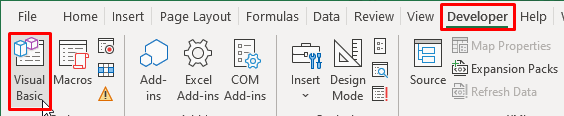
- પર ક્લિક કરો પછી મોડ્યુલ વિકલ્પ<2 પસંદ કરો નવું મોડ્યુલ ખોલવા માટે ઇનસર્ટ ટેબ માંથી.

હવે, અમે અમારો કોડ આના પર મૂકીશું સૉર્ટ કરો ઉંમર કૉલમ શ્રેણી.
1.1 હેડર સાથે કૉલમ
નીચેનો કોડ વિઝ્યુઅલ કોડ એડિટરમાં મૂકો.
3500
કોડને એક્ઝિક્યુટ કરવા માટે F5 દબાવો અથવા ચલાવો બટન પર ક્લિક કરો.
સ્પષ્ટીકરણ:
ઉપરોક્ત કોડમાં, અમે મુકીએ છીએ-
એક્સપ્રેશન (રેન્જ ઑબ્જેક્ટ)=રેન્જ("D4:D11"); સેલ D4 માં હેડર અને મૂલ્યો D5:D11 માં વય કૉલમ 3>
કી = શ્રેણી(“D4”); સૉર્ટિંગ માટે કી .
ઓર્ડર= xlDescending; જેમ આપણે સૉર્ટ કરવા માંગો છો મૂલ્યો સૌથી મોટા થી નીચલી અમે સૉર્ટ કરવાનો ક્રમ સેટ કરીએ છીએ ઉતરતા તરીકે.
હેડર =xlYes; નીચેના સ્ક્રીનશોટમાં, આપણે જોઈ શકીએ છીએ કે ડેટાસેટ માં છે હેડર દરેક કૉલમ માટે.
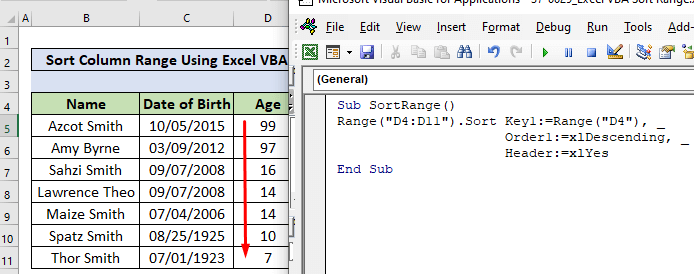
1.2 મથાળા વિનાની કૉલમ
નીચેનું મૂકો વિઝ્યુઅલ કોડ એડિટરમાં કોડ.
7000
F5 દબાવો અથવા ચલાવો કોડને એક્ઝિક્યુટ કરવા બટન પર ક્લિક કરો.

સ્પષ્ટીકરણ:
ઉપરોક્ત કોડમાં, અમે મુકીએ છીએ-
એક્સપ્રેશન (રેન્જ ઑબ્જેક્ટ)=રેન્જ(“D4 :D10"); હેડર વિના વય કૉલમ
માં મૂલ્યો છે D4:D10.કી = શ્રેણી(“D4”); સૉર્ટિંગ માટે કી .
ઓર્ડર= xlDescending; જેમ આપણે સૉર્ટ મૂલ્યોને સૌથી મોટા થી નીચલા માટે ઇચ્છીએ છીએ તેમ અમે સૉર્ટિંગ ક્રમ ને ઉતરતા ક્રમમાં સેટ કરીએ છીએ.<2
હેડર =xlNo; નીચેના સ્ક્રીનશોટમાં, આપણે જોઈ શકીએ છીએ કે ડેટાસેટ માં કોઈ હેડર નથી.
સંબંધિત સામગ્રી: ડેટા મિક્સ કર્યા વિના એક્સેલમાં કૉલમ કેવી રીતે સૉર્ટ કરવી (3 રીતો)
2. એક્સેલમાં બહુવિધ કૉલમ રેંજને સૉર્ટ કરવા માટે VBA કોડનો ઉપયોગ કરીને
બહુવિધ કૉલમ્સ માં સૉર્ટિંગ બતાવવા માટે, અમારે અમારા સંશોધિત કરવાની જરૂર છે 1>ડેટાસેટ થોડું. અમે થોડી નવી પંક્તિઓ શામેલ કરી. સંશોધિત ડેટાસેટમાં, 7, 8, અને 9 પંક્તિઓમાં જન્મ તારીખ અને વય માટે સમાન મૂલ્યો છે પરંતુ ત્રણ અલગ અલગ નામો . આ નામો કોઈ પણ વિશિષ્ટ ક્રમમાં નથી ચડતા અથવા ઉતરતા ક્રમનું.

આ ઉદાહરણમાં, અમે નામોને ચડતા ક્રમ માં ઓર્ડર કરીશું. ચાલો વિઝ્યુઅલ બેઝિક એડિટરમાં નીચેનો કોડ ચલાવીએ:
2851

સ્પષ્ટીકરણ:
ઉપર સ્ક્રીનશૉટ, અમે જોઈ શકીએ છીએ કે કૉલમ D માં ઉંમર સૉર્ટ કરવામાં આવી છે ઉતરતા ક્રમમાં. અમે અમારા અગાઉના કોડમાં બે વધુ પેરામીટર્સ ઉમેર્યા છે.
કી2: =રેન્જ(“B4”) , નામોને સૉર્ટ કરવાની ચાવી.
ઓર્ડર2: =xlAscending , નામોને ટૂંકાવી માટે ઓર્ડર .
પરિણામે, અમે નામો માં પંક્તિઓ 7, 8 અને 9 હવે મૂળાક્ષરો પ્રમાણે ચડતા ક્રમમાં સૉર્ટ કરવામાં આવી છે.
નીચેના સ્ક્રીનશોટમાં, અમે બદલ્યાં છે. ઓર્ડર2 પેરામીટર નું સૉર્ટ નામો ને ઉતરતા ક્રમમાં.
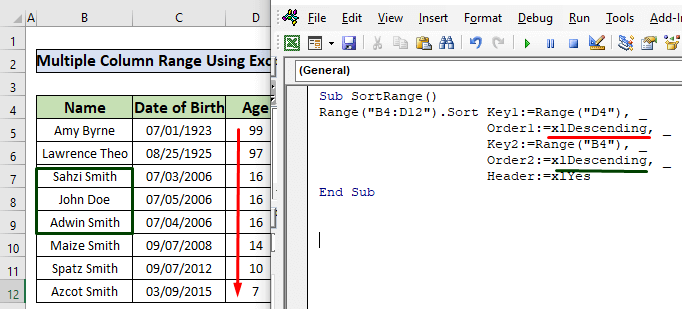
વધુ વાંચો: એક્સેલમાં બહુવિધ કૉલમ કેવી રીતે સૉર્ટ કરવી (5 ઝડપી અભિગમો)
3. એક્સેલ VBA માં કૉલમ રેંજને સૉર્ટ કરવા માટે હેડર પર ડબલ ક્લિક કરો
એક્સેલની ડિફૉલ્ટ સૉર્ટિંગ સુવિધા કૉલમના મૂલ્યોને સૉર્ટ કરવાની મંજૂરી આપતી નથી. કૉલમ હેડર પર ડબલ-ક્લિક કરો. પરંતુ VBA કોડનો ઉપયોગ કરીને અમે તે કરી શકીએ છીએ. ચાલો નીચેનો કોડ લાગુ કરીને આ કાર્યક્ષમતાને સમજાવીએ.
4833
આ કોડમાં, અમે BeforeDoubleClick ઇવેન્ટ નો ઉપયોગ સામાન્ય ડબલને અક્ષમ કરવા – ક્લિક કરો જે સેલનો સંપાદન મોડ શરૂ કરવાનો છે. આ ઘટના સાથેચાલી રહ્યું છે, જો આપણે કોઈપણ કૉલમ હેડર પર ડબલ – ક્લિક કરીએ તે કૉલમ ડેટાને ચડતા ક્રમમાં સૉર્ટ કરે છે.
વધુ વાંચો: એક્સેલમાં કોલમને સૉર્ટ કરવા માટે VBA (4 પદ્ધતિઓ)
સમાન વાંચન:
- <14 એક્સેલમાં સૉર્ટ બટન કેવી રીતે ઉમેરવું (7 પદ્ધતિઓ)
- એક્સેલમાં અનન્ય સૂચિને સૉર્ટ કરો (10 ઉપયોગી પદ્ધતિઓ)
- કેવી રીતે એક્સેલ VBA માં સૉર્ટ ફંક્શનનો ઉપયોગ કરવા માટે (8 યોગ્ય ઉદાહરણો)
- એક્સેલમાં ડુપ્લિકેટ સૉર્ટ કરો (કૉલમ્સ અને પંક્તિઓ)
- એક્સેલમાં રેન્ડમ સૉર્ટ ( ફોર્મ્યુલા + VBA)
4. એક્સેલ VBA નો ઉપયોગ કરીને પૃષ્ઠભૂમિ રંગના આધારે કૉલમ શ્રેણીને સૉર્ટ કરો
અમે કૉલમ આધારિત તેમના બેકગ્રાઉન્ડ રંગ<પર કોષોની શ્રેણીને સૉર્ટ કરી શકીએ છીએ 2>. આમ કરવા માટે, અમારે સોર્ટઓન નામનું એક એક પેરામીટર ઉમેરવાની જરૂર છે જેમાં મૂલ્ય xlSortOnCellColor છે. સૉર્ટિંગ દર્શાવવા માટે, અમે પહેલા અમારા ડેટાસેટ ની પંક્તિઓમાં જુદા જુદા બેકગ્રાઉન્ડ રંગો સેટ કરીએ છીએ.

પછી વિઝ્યુઅલ બેઝિકમાં કોડ એડિટર કોપી કરો નીચેનો કોડ અને તેને ચલાવવા માટે F5 દબાવો.
8705
નીચેના સ્ક્રીનશોટમાં, અમે સૉર્ટ કરેલ ડેટાસેટ આધારિત જોઈ શકીએ છીએ તેમના પૃષ્ઠભૂમિ રંગ પર.

સમજીકરણ:
- આ ઉદાહરણમાં, અમે વર્કશીટ <2 નામ આપ્યું છે>“ બેકગ્રાઉન્ડ ”. તેથી, કોડમાં, અમે અમારી સક્રિય વર્કશીટ નામ તરીકે " બેકગ્રાઉન્ડ " મૂકીએ છીએ.
- અમે B4 ને કી તરીકે સેટ કરીએ છીએ. અને B4:D10 તરીકે શ્રેણી . કોડ કીના આધારે ડેટાને સૉર્ટ કરશે.
- જેમ કે અમે હેડર પેરામીટર નો ઉલ્લેખ કર્યો નથી, કોડ ડિફોલ્ટ માટે ચાલે છે કોઈ હેડર નથી.
- અમે ઓર્ડર પેરામીટરને ચડતા, તેથી ડેટાને નીચલાથી ઉચ્ચ મૂલ્યો તરીકે સેટ કર્યો છે.
વધુ વાંચો: એક્સેલમાં રંગ દ્વારા કેવી રીતે સૉર્ટ કરવું (4 માપદંડ)
5. ફોન્ટ કલર પર આધારિત કોલમ રેંજને સૉર્ટ કરવા માટે VBA કોડ લાગુ કરો
VBA કોડ લાગુ કરીને, અમે અમારા ડેટાસેટને તેમના ફોન્ટ રંગ ના આધારે સૉર્ટ કરી શકીએ છીએ. પ્રથમ, આપણે ઉદાહરણને સમજાવવા માટે વિવિધ પંક્તિઓ રંગ કરવાની જરૂર છે.
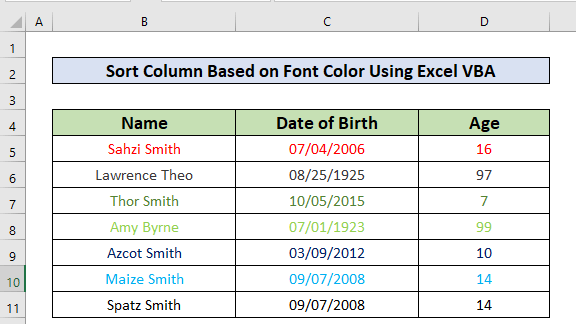
ફોન્ટ રંગના આધારે ડેટાસેટને સૉર્ટ કરવા માટે નીચેનો કોડ લાગુ કરો.
5423

સમજીકરણ:
- આમાં ઉદાહરણ તરીકે, અમે વર્કશીટ “ ફોન્ટકલર ” નામ આપ્યું છે. તેથી, કોડમાં, અમે અમારી સક્રિય વર્કશીટ નામ તરીકે " ફોન્ટકલર " મૂકીએ છીએ.
- અમે B4 ને કી તરીકે સેટ કરીએ છીએ. અને B4:D11 શ્રેણી તરીકે. કોડ કીના આધારે ડેટાને સૉર્ટ કરશે.
- આ ઉદાહરણમાં, અમે હેડર પેરામીટરને xlYes તરીકે પણ સ્પષ્ટ કર્યું છે.
- અહીં, અમે ઓર્ડર સેટ કરીએ છીએ. પેરામીટર ચડતા, તેથી તે ડેટાને નીચલાથી ઉચ્ચ મૂલ્યો સુધી સૉર્ટ કરે છે .
- સોર્ટઓન પેરામીટરનું મૂલ્ય છે
- ઓરિએન્ટેશન પેરામીટર મૂલ્ય ધરાવે છે xlTopToBottom જેમ કે તે ફરજિયાત છે.
- રંગ સૉર્ટ કરવા માટે આરજીબી શરતોમાં છે જે મૂલ્ય ધરાવે છે 0 થી 255 સુધી.
વધુ વાંચો: મેચ કરવા માટે Excel માં બે કૉલમ કેવી રીતે સૉર્ટ કરવી (બંને ચોક્કસ અને આંશિક મેળ)
6. એક્સેલ VBA નો ઉપયોગ કરીને શ્રેણીને સૉર્ટ કરવા માટે ઓરિએન્ટેશન બદલો
ઓરિએન્ટેશન પેરામીટરનો ઉપયોગ કરીને, અમે ડેટાને સૉર્ટ કરવા માગીએ છીએ તે રીતે બદલી શકીએ છીએ. આ ઉદાહરણમાં, અમે અમારા ડેટાસેટને સૉર્ટ તેને આડા માં ટ્રાન્સપોઝ કર્યું .
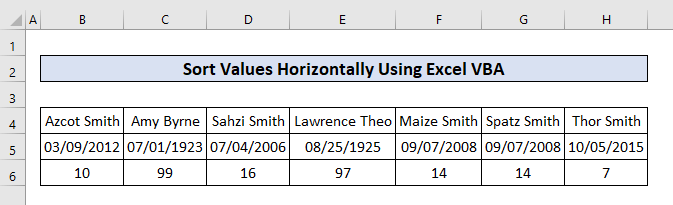
ચાલો મૂકીએ વિઝ્યુઅલ બેઝિક એડિટરમાં નીચેનો કોડ અને તેને ચલાવવા માટે F5 દબાવો.
7992
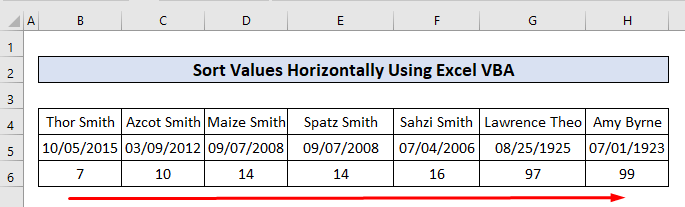
અહીં અમે વયની પંક્તિ <ના આધારે ડેટાને સૉર્ટ કર્યો 2> ચડતા ક્રમમાં ડાબેથી થી જમણે . કોડમાં, અમે ઓરિએન્ટેશન પેરામીટરને xlSortRows તરીકે સેટ કરીએ છીએ.
સંબંધિત સામગ્રી: એક્સેલમાં બહુવિધ કૉલમને ઑટોમૅટિક રીતે કેવી રીતે સૉર્ટ કરવું (3 રીતો)
યાદ રાખવા જેવી બાબતો
- સોર્ટઓન પેરામીટર જેનો અમે સૉર્ટ<2 માટે ઉપયોગ કર્યો> પૃષ્ઠભૂમિ રંગ અને ફોન્ટ રંગ પર આધારિત કૉલમ શ્રેણીનો ઉપયોગ ફક્ત વર્કશીટ ઑબ્જેક્ટ દ્વારા જ થઈ શકે છે. અમે તેનો ઉપયોગ રેન્જ ઑબ્જેક્ટ સાથે કરી શકતા નથી.
- આ BeforeDoubleClick ઇવેન્ટ માત્ર ચડતા ક્રમમાં ડેટાને સૉર્ટ કરે છે.
હવે, આપણે જાણીએ છીએ કે એક્સેલમાં VBA નો ઉપયોગ કરીને શ્રેણી કેવી રીતે સૉર્ટ કરવી. આશા છે કે, તે તમને આનો વધુ વિશ્વાસપૂર્વક ઉપયોગ કરવા પ્રોત્સાહિત કરશે. કોઈપણ પ્રશ્નો અથવા સૂચનો તેમને નીચેના ટિપ્પણી બોક્સમાં મૂકવાનું ભૂલશો નહીં.

